Haben Sie jemals einen Fehler in Ihrem Windows namens . festgestellt? Diese Kopie von Windows ist nicht echt?? Ihr Besuch auf dieser Seite bestätigt die Tatsache, dass dieses Problem aufgetreten sein muss, bevor der Fehler aufgetreten ist oder derzeit angezeigt wird.
Dies ist nicht nur die Popup-Meldung, die Sie bei der Arbeit am Computer stört, sondern es gibt mehrere andere Folgen dieses Fehlers. Willst du wissen, was sie sind?? So wirkt sich dieser Fehler auf Ihren Computer aus.
- Dieser Fehler kann dazu führen, dass Ihr Hintergrundbild schwarz wird, was wirklich ärgerlich ist. Auch nach dem Wechseln der Tapete wird sie innerhalb weniger Minuten oder einer Stunde wieder schwarz.
- Jedes Mal, wenn Sie Ihr System booten, wird dieser Fehler angezeigt, auch nachdem er geschlossen wurde, und er tritt weiterhin auf, bis Sie diesen Fehler beheben.
- Im Laufe der Zeit, in der dieser Fehler nicht verkauft wird, werden Ihre Fenster möglicherweise verlangsamt und es verringert Ihre Effizienz im Ergebnis.
- Sobald diese Fehlermeldung angezeigt wurde, erhalten Sie keinen Zugriff auf alle Funktionen von 7 Fenster wie früher.
Nachdem Sie die Folgen dieses Fehlers kennengelernt haben, möchten Sie ihn sicher so schnell wie möglich loswerden. Aber auch hier besteht kein Grund zur Panik. Sobald Sie die unten aufgeführten Schritte für Windows, kein echter Fix, dieses Problem wird Sie nicht mehr stören.
Lassen Sie uns herausfinden, wie Sie diese Probleme in Ihrem Windows 7 beheben können.
So beheben Sie diese Kopie von Windows ist nicht echt:
Diese Kopie von Windows ist kein echter Fehler tritt normalerweise auf, wenn auf Ihrem Computer installierte Windows nicht echt sind und Sie stattdessen Raubkopien verwenden. Dies ist der Hauptgrund für diesen Grund zu kommen.
Ein weiterer Grund könnte die aktualisierte Version Ihres Windows sein. Nun, was auch immer der Grund für ein Problem sein mag, es gibt immer eine Lösung. Im Folgenden sind einige der Korrekturen für diesen Fehler aufgeführt. Lassen Sie uns herausfinden, was sie sind.
Fix 1. Mit dem Befehl SLMGR -REARM
Dies ist die Hauptlösung zum Beheben von Windows-Kopien, kein echter Fehler. Dies löst Ihr Problem höchstwahrscheinlich vollständig. Es wird Ihre Windows-Kopie jedoch nicht echt machen, sondern Ihr Problem mit Sicherheit beheben. Sehen wir uns an, wie diese Methode funktioniert.
Schritt 1. Klicken Sie zunächst auf das Startmenü und schreiben Sie cmd in die Suchleiste. Wenn Cmd im Suchergebnis angezeigt wird, klicken Sie mit der rechten Maustaste darauf und wählen Sie die Option Führen Sie als Administrator aus. Schauen Sie sich den folgenden Screenshot an.
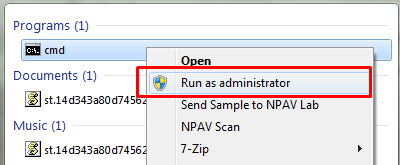
Schritt 2. Geben Sie in der Eingabeaufforderung den Befehl ein SLMGR-REARM und drücken Sie die Eingabetaste. Dieser Befehl befasst sich mit der Windows-Lizenz, aber Sie müssen nicht in die Details gehen. Führen Sie einfach den Befehl aus und Sie sehen die folgende Erfolgsmeldung.
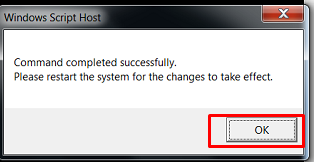
Wenn Sie dies nicht tun, ändern Sie den Bindestrich in einen Schrägstrich zwischen SLMGR und REARM. Bedeutet den Befehl eingeben SLMGR-REARM und führen Sie es aus. Es wird sicher funktionieren!
Schritt 3. Sobald Sie das Erfolgsfenster sehen, klicken Sie auf OK, damit Ihre Fenster neu gestartet werden, damit die Änderungen wirksam werden. Wenn das Problem weiterhin besteht, gehen Sie zum zweiten Fix.
Fix 2. Durch Deinstallation des KB971033-Updates
KB971033 ist das Windows-Tool, um sich über Ihren Windows-Einfallsreichtum zu informieren. Wenn dieses Tool auf Ihrem Computer installiert ist, können Sie nicht verbergen, dass Sie keine echte Kopie Ihres Windows haben.
Der beste Weg ist also, dieses Windows-Update zu deinstallieren und Microsoft daran zu hindern, Ihre Windows-Kopie zu identifizieren. So deinstallieren Sie dieses Update.
Schritt 1. Klicken Sie auf das Startmenü und gehen Sie zur Systemsteuerung.
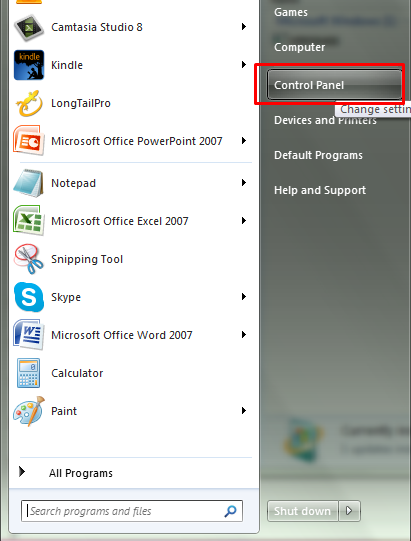
Schritt 2. Gehen Sie nun zur Option System und Sicherheit und klicken auf Installierte Updates anzeigen für Windows Update Sehen Sie sich den folgenden Screenshot an, um die Option zu finden.
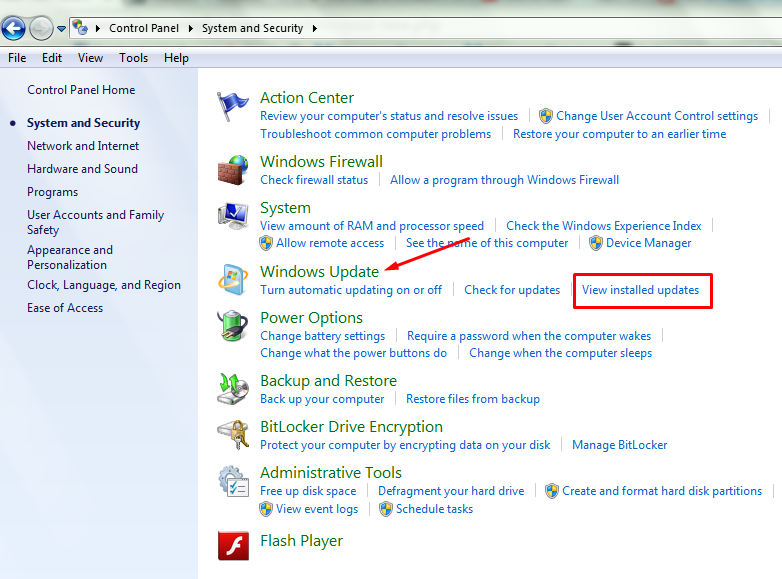
Schritt 3. Eine Liste aller Systemupdates wird geladen, sobald Sie auf die Option Installierte Updates anzeigen klicken. Scrollen Sie nun in der Liste nach unten und suchen Sie nach dem Update „KB971033“. Sobald Sie es gefunden haben, deinstallieren Sie dieses Update und Sie sind fertig.
![]()
Lösung 3. Durch Verwendung von RSOP
Bisher haben wir zwei Fixes gelernt und sie sind die gebräuchlichsten und funktionierenden Lösungen. Diese beiden Methoden allein lösen diesen Fehler zu 90%. Wenn Sie mit dem ungelösten Problem zu den 10 % gehören, ist hier der nächste Fix.
Schritt 1. Öffnen Sie zunächst das Ausführungsfenster über das Startmenü und geben Sie die Tasten Windows + R ein, um es zu starten.
Schritt 2. Geben Sie im Ausführungsfenster den Befehl ein rsop.msc und drücken Sie die Eingabetaste. Es wird die Ergebnissatz von Richtlinien Fenster.
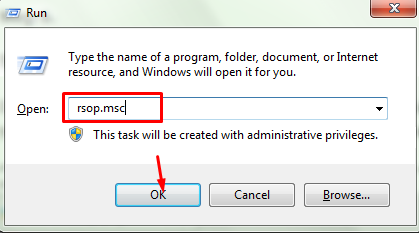
Schritt 3. Gehe jetzt zu Windows-Einstellungen > Sicherheitseinstellungen > Systemdienste. Jetzt nach dem suchen Plug and Play Dienstleistungen.
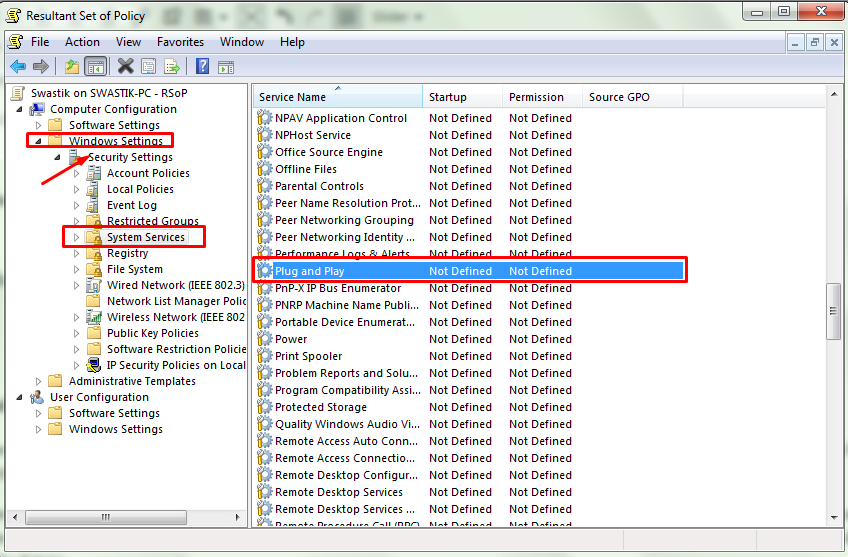
Schritt 5. Klicken Sie nun mit der rechten Maustaste auf Plug and Play und wählen Sie unter Start automatisch aus. Öffnen Sie nun das Ausführungsfenster erneut und geben Sie den Befehl ein gpupdate / force. Wenn Sie fertig sind, drücken Sie die Eingabetaste und voila, das Problem ist gelöst.
Stellen Sie jedoch sicher, dass Sie Ihren Computer neu starten, damit die Änderungen wirksam werden.
Fix 4. Verwenden Sie eine Originalkopie von Windows
Ich hätte diesen Fix zuerst erwähnen sollen, denke ich. Denn dies ist der beste Weg, um fast alle Windows-Fehler zu beheben. Wenn Sie eine echte Windows-Kopie und keine Raubkopie verwenden, werden Sie diesen Fehler nie sehen. Wenn Sie dies tun, Microsoft Support-Team wird immer da sein, um Ihnen zu helfen.
Sobald Sie alle Korrekturen nacheinander ausprobiert haben, besteht keine Chance, dass Sie noch konfrontiert sind Diese Kopie von Windows ist kein Original Error. Wenn Fix 4 für Sie kein vernünftiger Fix ist und keiner der oben genannten 3 Fixes für Sie funktioniert, sollten Sie Ihr Windows neu installieren!
Sobald die Probleme behoben sind, schalten Sie Ihren Windows-Computer für zukünftige Updates aus, um sicherzustellen, dass dieses Problem in Zukunft nicht mehr auftritt.
Gehen Sie dazu zu Systemsteuerung> Windows Update und wählen Sie die Option Nie nach Updates suchen (nicht empfohlen).
Das war's. Eine weitere Sache: Wenn Ihr Desktop-Hintergrund selbst nach Behebung der Probleme immer noch schwarz ist, ändern Sie ihn und er wird nie wieder schwarz! Wenn der Leitfaden für Sie hilfreich war, können Sie ihn gerne mit anderen teilen.
Quick Links
